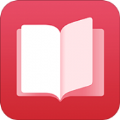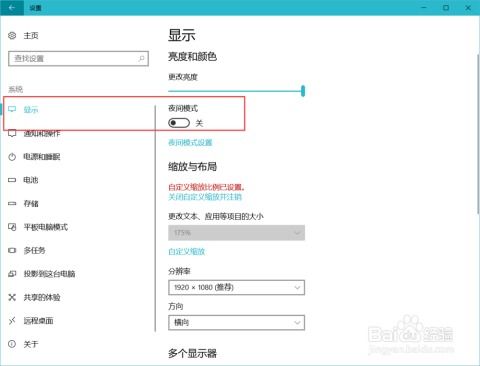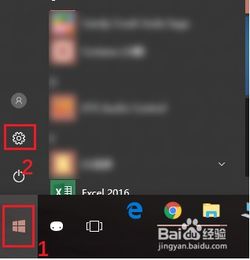轻松开启夜间模式,保护视力从我做起!
在现代社会,随着电子设备的普及,人们越来越多地依赖手机、电脑和平板等设备来进行日常活动,包括阅读、工作和娱乐。然而,长时间暴露在屏幕发出的蓝光下,不仅会对眼睛造成疲劳,还可能影响睡眠质量。因此,许多应用和设备都提供了夜间模式(或暗色模式)的功能,以减少蓝光伤害并提供更舒适的阅读体验。本文将详细介绍如何设置各种设备和应用的夜间模式,帮助您更好地保护眼睛和睡眠质量。

一、手机设置夜间模式
iOS设备(iPhone和iPad)

苹果设备提供了内置的“深色模式”,可以在系统层面启用夜间模式。

1. 通过控制中心启用:从屏幕右上角向下滑动打开控制中心,长按亮度调节条,然后点击“深色模式”图标即可启用。
2. 在设置中启用:进入“设置” > “显示与亮度”,选择“深色”即可开启深色模式。此外,您还可以设置“自动”选项,根据日出日落或自定义的时间自动切换浅色和深色模式。
3. 第三方应用支持:许多第三方应用也支持深色模式,当系统级深色模式开启后,这些应用会自动适应。
Android设备
Android设备在Android 10及以上版本中也提供了类似的功能。
1. 快速设置:从屏幕顶部向下滑动打开通知面板,点击“深色模式”快捷按钮即可开启。
2. 在设置中启用:进入“设置” > “显示” > “深色模式”,选择“始终开启”或根据时间表自动切换。
3. 第三方应用支持:大多数流行的Android应用都已适配深色模式,开启系统级深色模式后,这些应用会随之变化。
二、电脑设置夜间模式
Windows系统
Windows 10及更新版本提供了夜间模式(也称“暗色主题”或“夜间光线”)的功能。
1. 通过设置启用:打开“设置” > “系统” > “显示”,在“颜色”部分选择“深色”主题。
2. 夜间模式设置:在“显示”设置中,您还可以找到“夜间模式”选项,通过滑块调整屏幕色温以减少蓝光。您可以选择“在指定时间自动开启”并设置具体时间。
3. 第三方应用:许多Windows应用也支持深色模式,例如Microsoft Office套件、Edge浏览器等。
MacOS系统
MacOS也提供了类似的功能,名为“深色模式”。
1. 通过控制中心启用:点击屏幕右上角的控制中心图标,然后点击“深色模式”图标即可切换。
2. 在系统偏好设置中启用:打开“系统偏好设置” > “通用”,在“外观”选项中选择“深色”即可。
3. 第三方应用支持:大多数MacOS应用都已适配深色模式,包括Safari、Chrome等浏览器以及各类生产力工具。
三、浏览器设置夜间模式
Chrome浏览器
Chrome浏览器提供了内置的深色模式支持。
1. 在Windows和MacOS上:如果系统级深色模式已开启,Chrome会自动适应。您也可以手动在Chrome的设置中启用深色主题扩展。
2. 在Android和iOS上:Chrome会根据系统深色模式设置自动切换。
Firefox浏览器
Firefox也支持深色模式。
1. 在Windows和MacOS上:Firefox会自动跟随系统深色模式设置。您也可以手动安装深色主题扩展。
2. 在Android和iOS上:Firefox会根据系统深色模式设置自动调整界面颜色。
四、常用应用设置夜间模式
微信
1. iOS和Android:打开微信,进入“我” > “设置” > “通用”,选择“深色模式”并跟随系统或手动设置为深色模式。
钉钉
1. iOS和Android:打开钉钉,进入“我的” > “设置”,选择“通用”,然后开启“深色模式”。
Kindle阅读器
1. Kindle设备:在Kindle的设置菜单中,找到“显示与亮度”选项,选择“深色主题”即可。
2. Kindle应用:在iOS和Android的Kindle应用中,打开设置,选择“阅读选项”,然后开启“深色模式”。
Spotify
1. iOS和Android:打开Spotify应用,进入设置,找到“显示”选项,然后选择“深色主题”。
五、使用第三方应用管理夜间模式
对于希望统一管理和快速切换多个应用夜间模式的用户,可以考虑使用第三方应用。例如:
f.lux
f.lux是一款流行的屏幕色温调整工具,能够根据当前时间自动调整屏幕色温,减少蓝光伤害。它支持Windows、MacOS、iOS和Android平台。
- 上一篇: 掌握技巧:如何在《我的世界》中成功驯服马匹
- 下一篇: 揭秘“赴汤蹈火”的真正含义
-
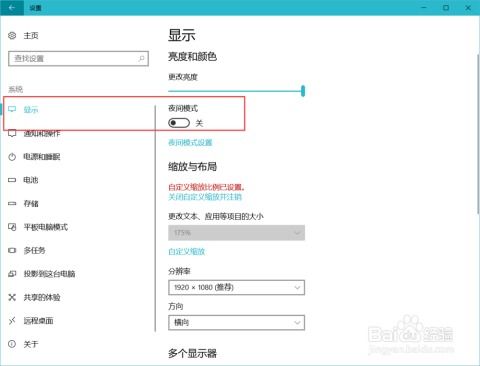 如何轻松开启夜间模式设置资讯攻略11-03
如何轻松开启夜间模式设置资讯攻略11-03 -
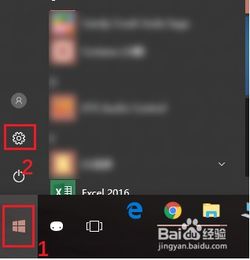 电脑夜间模式:轻松开启,守护你的夜晚视力资讯攻略11-07
电脑夜间模式:轻松开启,守护你的夜晚视力资讯攻略11-07 -
 微信夜间模式开启秘籍:轻松享受暗夜阅读体验资讯攻略11-03
微信夜间模式开启秘籍:轻松享受暗夜阅读体验资讯攻略11-03 -
 如何轻松开启与关闭微信的夜间模式资讯攻略11-04
如何轻松开启与关闭微信的夜间模式资讯攻略11-04 -
 掌握技巧:轻松开启快对APP的夜间护眼模式资讯攻略11-03
掌握技巧:轻松开启快对APP的夜间护眼模式资讯攻略11-03 -
 如何在B站开启夜间模式?轻松享受暗夜浏览!资讯攻略11-03
如何在B站开启夜间模式?轻松享受暗夜浏览!资讯攻略11-03